subrip字幕軟件介紹:
SubRip是專門用來抓取DVD影片裡的字幕,當抓取出來的字幕文件,SubRip還可以自動幫我們加上字幕的時間標記,這對於常在使用DVD轉換功能的人,可說是一大利器,讓我們連同DVD最重要的字幕文件也能得以順利抓取下來。
sub字幕如何轉srt格式?
PS:單純使用subrip對轉換英文sub字幕效果較好。要轉換中文sub字幕,此軟件效果就感覺一般了。
第一步:使用SubRip准備圖片文件
首先安裝SubRip,選擇安裝所有。


打開SubRip->文件->打開Vob文件

打開文件目錄->選定sub->語言數據流選Chinese->右面操作裡選字幕圖片保存為4bit的BMP文件,以及在加時間和尺寸上打勾->開始

輸入任意文件名->保存
預設裡選I-Author->選取Custom Colors and Contrast->把顏色#1-4全部選擇成白色(#1-4分別代表字芯、字框、背景、消除走樣,每個字幕的#1-4所代表的都不一樣)->一一測試哪一個為字芯,設為黑色,其他3項全部為白色,重要!(參看附圖)->點選確定

SubRip自動將每一幅圖片保存為BMP,並且加上相應時間順序
輸出格式->設置輸出格式->Text Formats下的SubRip(*.srt)->轉換成此格式文件->另存為->保存
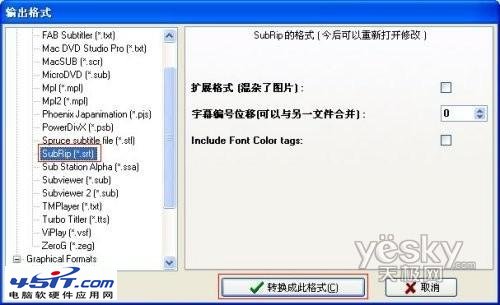
關閉SubRip
第二步:用SubToSrt將圖片文件轉換SRT或SSA格式
1. 下載SubToSrt。
2. 運行SubToSrt.exe->文件->打開SRT或SSA文件->選取剛才保存的srt文件
3. 圖片處理->自動裁剪->確定(當圖片過大時,推薦使用此步驟,可以使識別更快)
4. 依照字幕調節空格檢測設置、空格寬度設置、行高檢測設置的靈敏度

5. 識別->開始識別
當遇到不認識的字時,會自動跳出小窗口要求豐富字庫,輸入該字,按回車即可
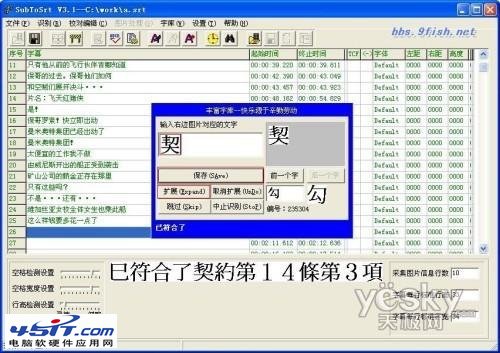
當遇到半個字的時候,如圖,按擴展(Alt+E),即可顯示全字

如果前面一個字打錯,可以在小框中修改該字,程序會自動從該字所在行開始識別
6. 識別完畢後,會自動替換已知錯誤詞組。
7. 這時,可以隨便看一下字幕,如有需要,可以略做修改(如:原sub字幕中就是錯誤的)
8. 文件->保存為SRT或SSA格式->推薦為ssa,自由度比srt更大。